让普通用户也能制作字体,Fontlab VI字体制作工具使用教程
欢迎点开小编的今日份文章,如今,很多字体都属于商业字体,未经授权在商用作品中使用的话,很容易牵涉到版权问题,也许一不小心就会收到律师函。不想有这样的尴尬?那么拿起FontLab VI软件,下面跟着小编一起来制作你的私有字体吧~~
打开Fontlab VI后,新建一个字体文件页面。
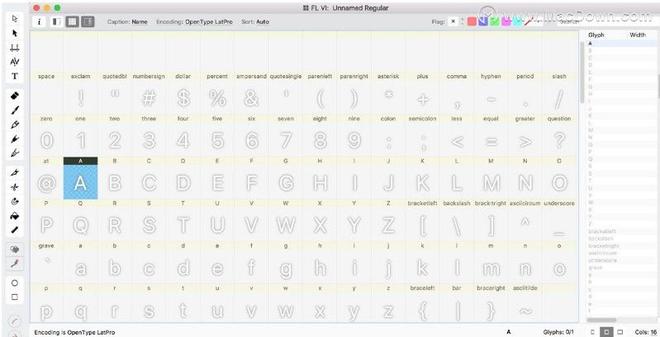
首先就要选择你需要的字母和符号。然后就可以开始一个个设计字体了。
工具栏和其它的图像软件大同小异,很好上手。
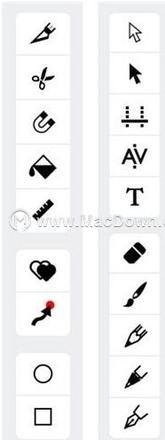
官宣的功能用起来还是很炫酷的。常见的有钢笔工具,可以直接勾勒字体的外轮廓。
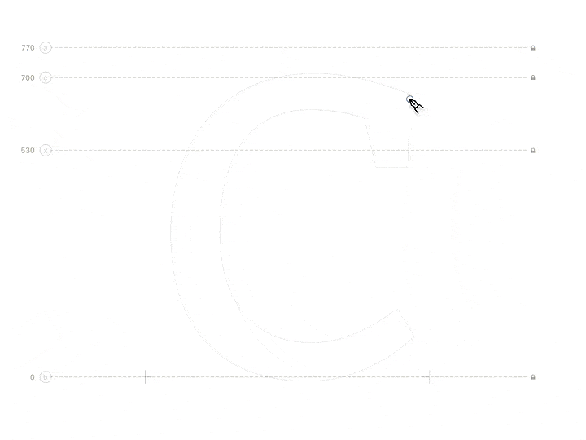
或者,直接开启灵魂画手模式,再由软件自动生成圆滑的曲线,有点类似谷歌的Autodraw。
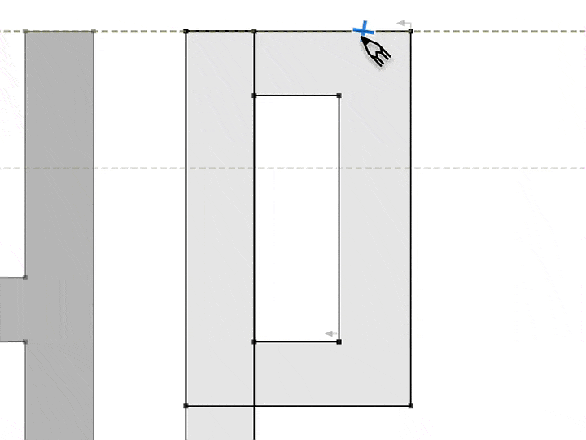
更逆天的是还可以通过设置画笔,来为字体描边。
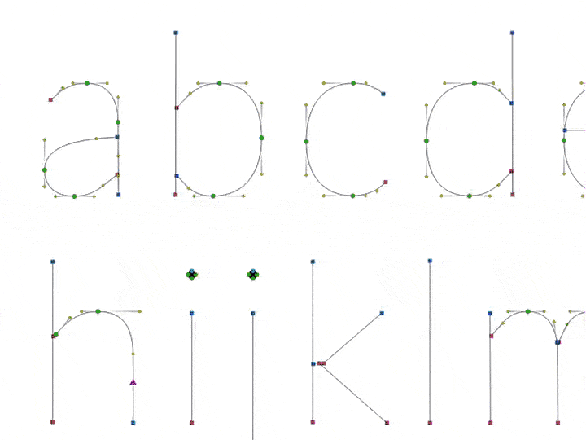
看起来即使是手残党也可以用啊!
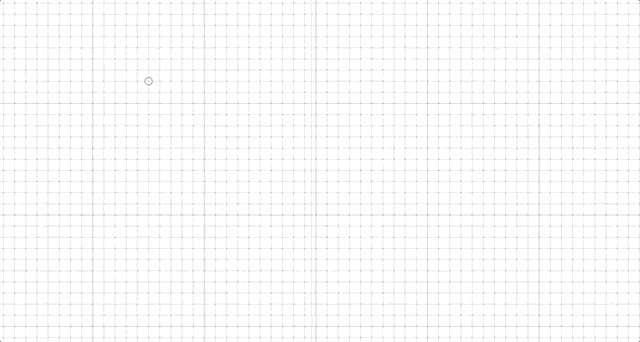
有些简单的形状就用铅笔来完成。
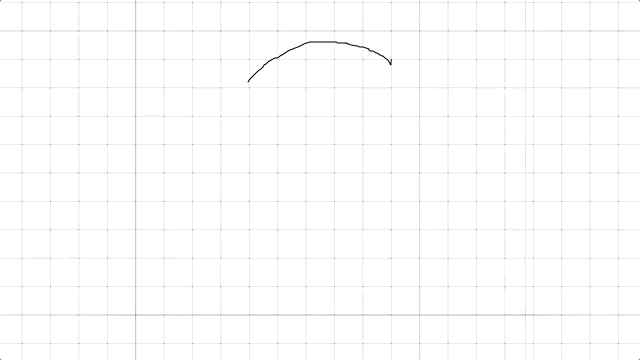
线条画好后就加粗字体并调整粗细。
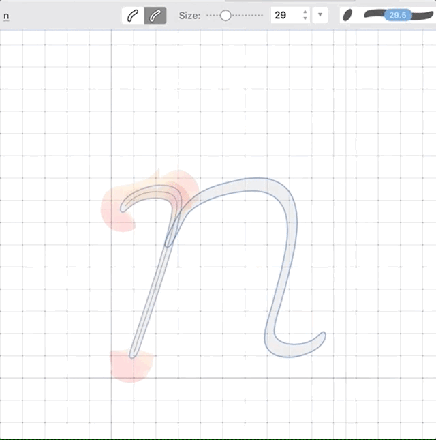
最后再调整一下细微的形状。
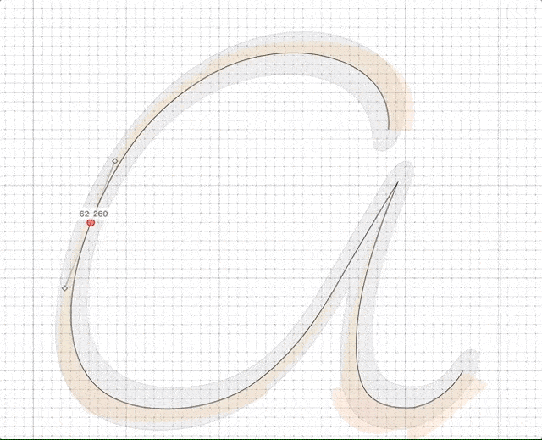
最后选择导出字体,并安装。
你的专属字体就出现在你的字体库了。
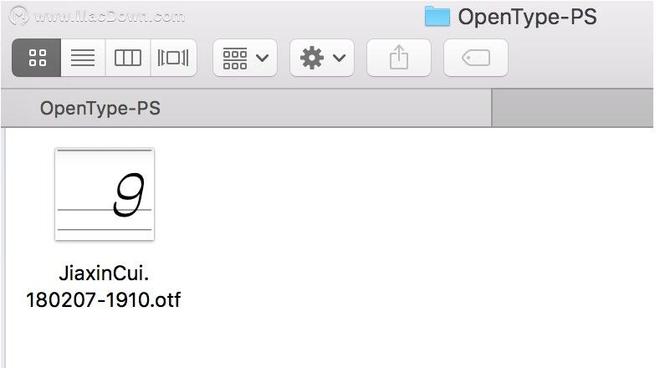
虽然由于手残,导致自己的作品和官宣效果不太符,但是看着自己的字体被打出来,感觉还是不太一样呢。
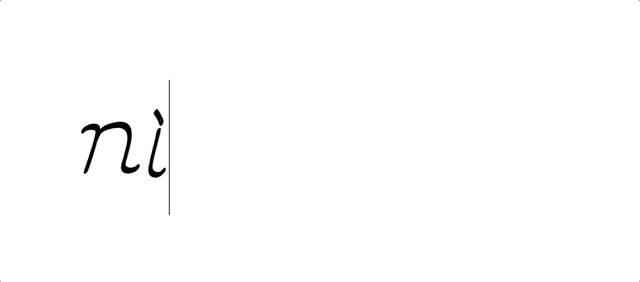
在很多软件里都可以轻松编辑。
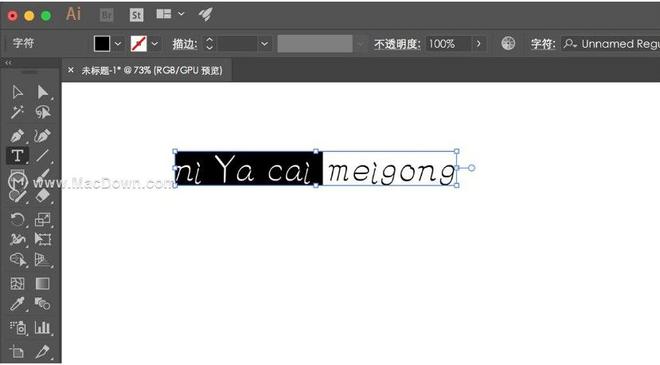
以上就是小编为大家带来的Fontlab字体开发制作工具使用教程,希望能对您有所帮助,小伙伴们有空可以来Macdown网站,更多Mac优质软件教程等你来挖掘哦!
以上是 让普通用户也能制作字体,Fontlab VI字体制作工具使用教程 的全部内容, 来源链接: www.tmjl8.com/smart/414874.html









